windows10电脑现在已经有很多的用户开始使用了,但是在使用过程中还是会出现一些问题,就有的用户在电脑开机或者是重启后可能会出现下面的报错【C:\Program Files\WindowsApps\Microsoft.549981C3F5F10_2.2004.22762.0_x64__8wekyb3d8bbwe\Win32Bridge.Server.exe参数错误】重启电脑多次都是这样,那么这种情况我们应该怎么处理呢?下面就和我一起来看看吧。

windows10系统Win32Bridge.Server.exe参数错误解决方法介绍
具体的报错弹窗信息如下:
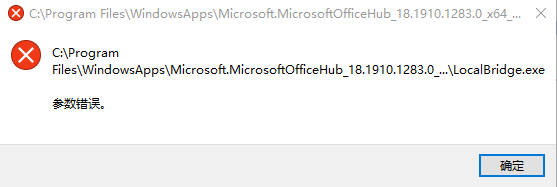
1、按住键盘上【Windows+R】键,在显示的运行框中输入【powershell】,点击【确定】
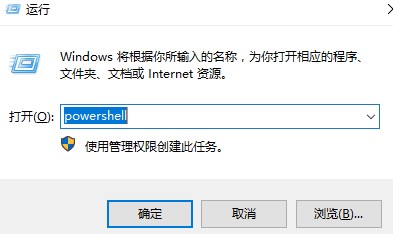
2、然后在显示的【windows powershell】界面中输入【get-appxpackage *MicrosoftOfficeHub* | remove-Appxpackage】,然后回车,会进入部署操作进程,等待完成
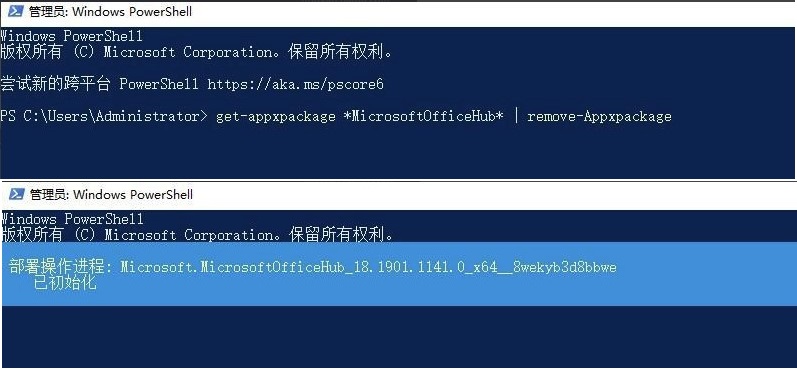
3、如果要将刚刚的设置回复,那么就再次输入【add-appxpackage -register "C:\Program Files\WindowsApps\*MicrosoftOfficeHub*\ AppxManifest.xml" -disabledevelopmentmode】,然后敲回车等待部署完成,看能否回复正常

以上就是小编整理的关于windows10系统Win32Bridge.Server.exe参数错误解决方法介绍的相关内容,想了解更多的相关资讯与攻略请关注本站手游网。
